ПО:Repetier-Host/Документация/Mac/Редактор G-кода: различия между версиями
Myagkij (обсуждение | вклад) Нет описания правки |
Myagkij (обсуждение | вклад) Нет описания правки |
||
| Строка 1: | Строка 1: | ||
{{ПО панель перехода}} | |||
{{Repetier-Host панель перехода}} | {{Repetier-Host панель перехода}} | ||
{{Перевод от Сubewriter}} | {{Перевод от Сubewriter}} | ||
Текущая версия от 08:37, 27 августа 2023
| Repetier-Host | Документация | Часто возникающие вопросы |
Редактор G-кода[1]
Из чего состоит редактор G-кода
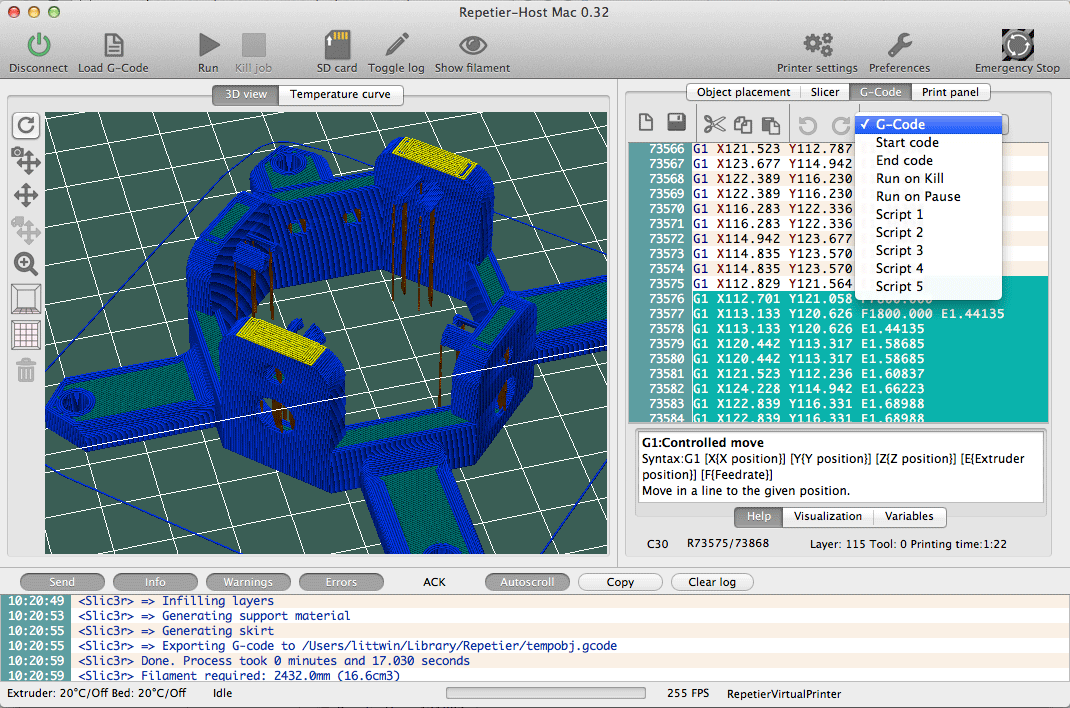
У редактора G-кода имеется собственная панель инструментов, пускай и небольшая. Самый важный из этих инструментов – это меню для выбора файлов. С его помощью можно выбрать файл, который вы хотите отредактировать. Когда слайсинг будет завершен, вкладка Slicer автоматически сменится на G-Code, а в окне редактора появится только что сгенерированный G-код – код, сгенерированный слайсером. Это главный код, в котором описывается то, как будет выполняться печать объекта. Но помимо него есть и другие типы кода – так называемые «G-кодовые скрипты». Они сохраняются как часть текущей принтерной конфигурации, когда вы нажимаете кнопку сохранения данных (это кнопка с изображением дискеты – вторая слева). Причем она появляется только тогда, когда в редакторе имеется какой-нибудь G-код. При переключении принтерной конфигурации эти файлы поменяются на те, что сохранены в новой конфигурации.
G-код, код для запуска и код для завершения печати
Вы наверняка заметили, что на панели инструментов редактора имеется целых три кнопки, в названии которых присутствует слово «job». В терминах Repetier-Host слово «job» означает сборный комплект данных, который можно описать по принципу «Код для запуска печати + G-код + Код для завершения печати». Следовательно, если вы сохраняете G-код или отсылаете его на печать, это всегда значит, что он будет состоять из трех этих фрагментов.
Коды для паузы и остановки (kill) печати
Еще две команды для управления печатью – это пауза и остановка (не завершение, а именно остановка – например, при аварийной ситуации). Скрипт отправляется принтеру при нажатии на кнопку. Скрипт для остановки, как правило, используется редко, а вот «пауза» – более востребованная команда. Она может пригодиться, к примеру, при переключении с одного филамента на другой или при добавлении к объекту «чужеродных» объектов (например, орехов при печати каких-нибудь кондитерских изделий), чтобы потом снова запустить печать и заплавить эти объекты при помощи вновь добавленного филамента. Во всех этих случаях нужно чтобы экструдер был подальше от создаваемого объекта, и для этого можно воспользоваться командой G1 – она как раз отдаляет объект от экструдера. При этом Repetier-Host запоминает, где печать была поставлена на паузу, и после выполнения необходимых действий вновь ставит экструдер в нужное место.
Во время паузы не следует делать следующие вещи:
- Возвращать оси в исходное положение
- Переопределять координаты с помощью G92
- Перемещать ось Z на более глубокую позицию
Действия, которые можно делать во время паузы:
- Переключаться между относительными и абсолютными координатами (например, чтоб поднять экструдер)
- Перемещать экструдер
- Выдавливать филамент
- Сбрасывать координаты экструдера
- Менять температуру (сбросить температуру при помощи Repetier-Host нельзя)
Скрипты с 1-ого по 5-ый
Ими можно воспользоваться, если у вас есть какие-то часто выполняемые задачи. Во вкладке Print Panel находится пять кнопок, с помощью которых эти скрипты отсылаются принтеру.
Новый файл / Сохранение
В верхней части редактора расположена панель с несколькими кнопками. Две из них особенно важны.
Первая (та, что расположена левее всех и изображена в виде загнутого листочка) – это кнопка создания нового файла. Она удаляет из редактора все содержимое.
Следом за ней идет кнопка сохранения (она изображена в виде дискеты), функция которой – сохранение G-кода в выбранный файл. Все остальные скрипты сохраняются как часть текущей принтерной конфигурации.
Вкладка Help
Не все знают, что такое G-код. На этот случай внизу редактора есть вкладка Help – она показывает, что означает выбранный в данный момент G-код. Впрочем, там будут отображаться не все команды, а объяснения некоторых команд, к тому же, будут неверными. Это происходит из-за того, что некоторые команды имеют одинаковые названия, но в разных прошивках выполняют разные функции. Впрочем, самых важных команд это не касается – они для всех принтеров одинаковы.
Вкладка Visualization
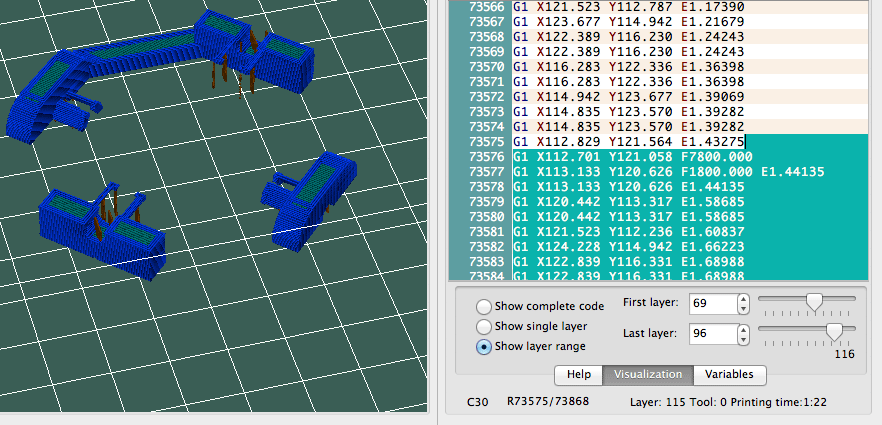
Когда G-код загрузится, слева будет показана слоеная модель (если эта функция не будет отключена). Как правило, высокие фрагменты модели загораживают собой низкие. Тут может помочь вкладка Visualization, расположенная в нижней части редактора – ее функционал позволяет настроить, какой фрагмент модели будет показан в окне слева. По умолчанию будет показан весь объект целиком, но вы также можете задать, чтобы видеть лишь один слой или какой-то диапазон слоев. Если вы хотите посмотреть код, соответствующий выбранным слоям, то это можно определить по статусной строке, расположенной в самом низу редактора. Она показывает слой, а также расположение курсора. К примеру, запись «R6 C26» будет обозначать, что курсор стоит на 26 позиции 6 строки. Если в этой строке будет команда, «приказывающая» сделать принтеру какое-то движение, то это движение высветится в превью-окне. Если выделить в редакторе несколько строк, то в превью-окне отобразятся все движения принтера, соответствующие этим строкам.
Repetier-Talk
Иногда принтеру нужно отослать что-то помимо G-кода. Какой-то текст или звук, паузу на какой-то позиции или какие-то G-коды, которые зависят от переменных используемого в данный момент слайсера. Это можно сделать при помощи специальных команд, добавленных в G-код. Они выполняются Repetier-Host и принтером никак не интерпретируются, благодаря чему их можно использовать со всеми поддерживаемыми принтерами.
Вкладка Variables
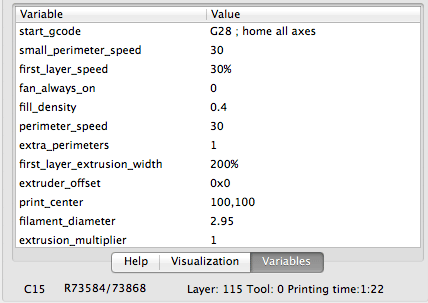
Содержимое для переменной можно добавить везде, где хотите. Все, что нужно – это окружить его символами ${}. Кроме того, бывают случаи, когда вы хотите, чтобы задана была только первая переменная. В этом случае переменные нужно разделить при помощи точки с запятой (;). Кроме того, в конце записи можно поставить значение по умолчанию – в случае, если не задана ни одна из переменных. Перед тем, как вписать значение по умолчанию, впишите двоеточие (:).
Скажем, вам нужно предварительно разогреть экструдер и нагревательную платформу при помощи значений, заданных слайсером:
M140 S{first_layer_bed_temperature;Bed_Temperature_(Celcius)_:80}
G4 S180 ; Wait t3 minutes
M104 S${first_layer_temperature;Object_First_Layer_Perimeter_Temperature_(Celcius)_:180}
Здесь первое значение – это название профиля Slic3r, а второе – название профиля Skeinforge.
Примечание: Доступны всегда все значения, даже если функция или модуль отключены. Значения переменных всегда соответствуют выбранным в данный момент слайсеру и профилю.
Команды
@info
Эта команда пишет в логах определенный текст.
@info Hello world
@sound
Проигрывает звук, установленный в настройках.
@sound
@pause
Притормаживает отправку G-кода до тех пор, пока пользователь не нажмет кнопку продолжения печати. Показывает в логах определенный текст.
@pause Please switch filament color
@isathome
Сообщает Repetier-Host, что экструдер находится в исходном положении. Это нужно в случае, если у вашего принтера нет ограничителей хода, из-за чего нормальный возврат в исходное положение сделать нельзя.
@isathome